大番茄重装系统xp去掉桌面图标蓝底的方法。虽然目前新购的电脑带系统的基本上都是win7了,但是还是有很大一部分用户还是在使用XP的系统。昨天一个朋友说桌面上的图标下有底色,原来是没有的,我帮他搞定后想可能遇到这个情况的朋友还不在少数,所以小编就整理了这篇重装系统xp去掉桌面图标蓝底的方法,希望小编的分享能够帮助到大家!
重装系统xp去掉桌面图标蓝底的解决方法:
方法一:
在电脑桌面空白处单击鼠标右键,选择 “排列图标”项,取消“在桌面上锁定Web项目”的勾选,这时桌面图标的蓝底应该会消失,如果不行,请看方法二。
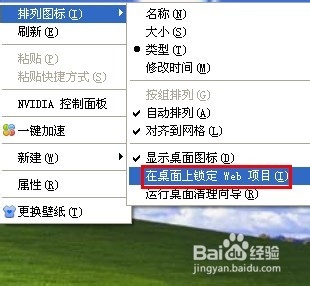
方法二:
找到“我的电脑”图标,将鼠标放置在“我的电脑图”标上,点击鼠标右键,选择“属性”项,打开“系统属性”对话框。切换到“高级”选项卡上,在下面的性能一栏下点“设置”按钮。
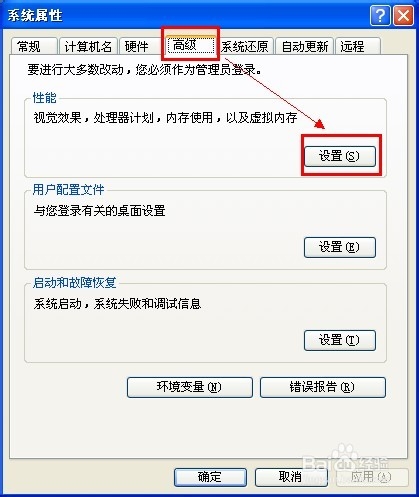
进入“性能选项”对话框之后,在“视觉效果”选项卡下选择“自定义”项,然后下拉右边的滑动条,找到“在桌面上为图标标签使用阴影”项,将之前的勾去掉,之后确定即可。
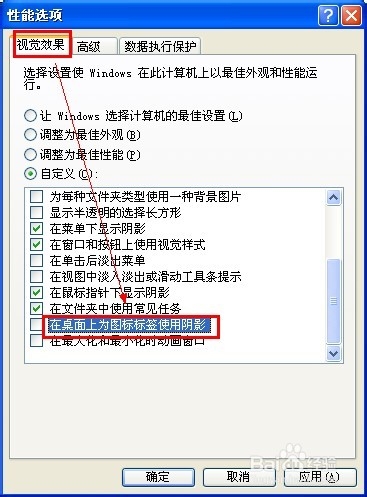
如果还不能消除图标蓝底,可以再尝试修改注册表来解决:
点开始按钮--> 运行,在运行对话框中输入:regedit ,确定后进入注册表编辑器。
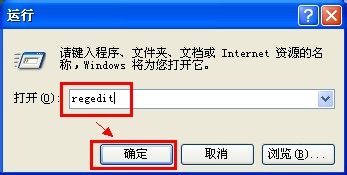
在注册表编辑器中,依次展开“HKEY_CURRENT_USER\SoftWare\Microsoft\Windows\CurrentVersion\Explorer\Advanced”项。
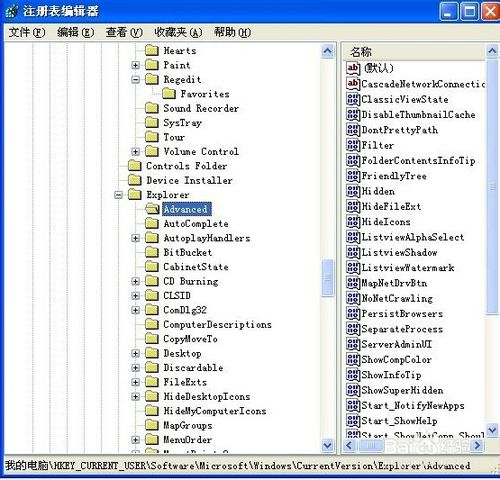
找到并双击右边窗口中的“ListviewShadow”键,弹出键值对话框,将数值数据“0”改为“1”,确定
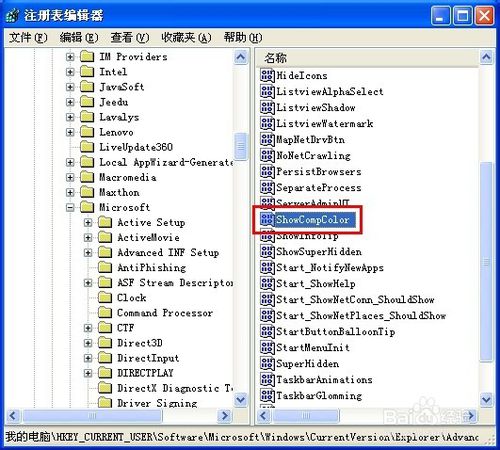
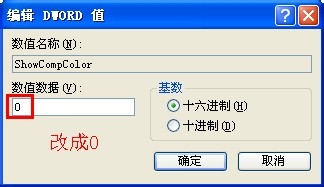
找到并双击右边窗口中的“ShowCompColor”键,弹出键值对话框,将数值数据“1”改为“0”,确定。
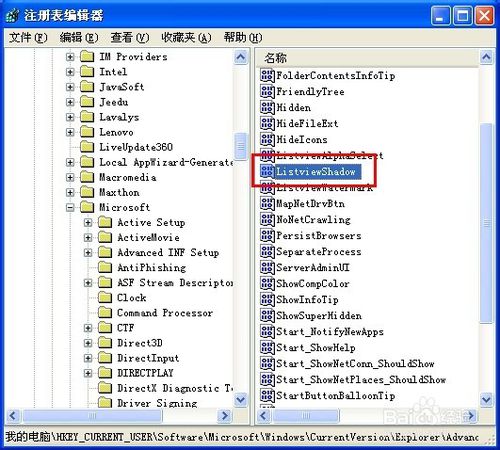
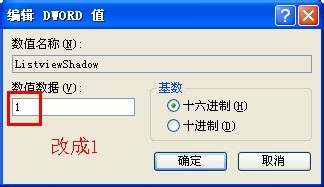
以上便是关于大番茄重装系统xp去掉桌面图标蓝底的方法。希望小编的分享能够帮助到大家!
- 系统重装步骤
- 一键重装系统win7 64位系统 360一键重装系统详细图文解说教程
- 一键重装系统win8详细图文教程说明 最简单的一键重装系统软件
- 小马一键重装系统详细图文教程 小马一键重装系统安全无毒软件
- 一键重装系统纯净版 win7/64位详细图文教程说明
- 如何重装系统 重装xp系统详细图文教程
- 怎么重装系统 重装windows7系统图文详细说明
- 一键重装系统win7 如何快速重装windows7系统详细图文教程
- 一键重装系统win7 教你如何快速重装Win7系统
- 如何重装win7系统 重装win7系统不再是烦恼
- 重装系统win7旗舰版详细教程 重装系统就是这么简单
- 重装系统详细图文教程 重装Win7系统不在是烦恼
- 重装系统很简单 看重装win7系统教程(图解)
- 重装系统教程(图解) win7重装教详细图文
- 重装系统Win7教程说明和详细步骤(图文)











